আপনি যদি খুব বেশি অভিজ্ঞতা নিচ্ছেন পর্দার ঝাঁকুনি আপনার উপর ইস্যু ডেল ল্যাপটপ ইদানীং, চিন্তা করবেন না। এটি ঠিক করা মোটেই কঠিন নয় ...
ডেল ল্যাপটপ স্ক্রিন ঝাঁকুনির জন্য স্থিরকরণ
নীচের সমস্ত সংশোধন কাজ করে
উইন্ডোজ 10 ,
7 এবং 8.1 ।
এখানে 5 টি ফিক্স রয়েছেঅন্যান্য ব্যবহারকারীদের ডেল ল্যাপটপ স্ক্রিনের ঝাঁকুনির সমস্যা সমাধানে সহায়তা করেছে। আপনি কেবল আপনার তালিকার জন্য কাজ করুন যতক্ষণ না আপনি নিজের জন্য কাজ করে এমন একটিটি খুঁজে পান।
- পাওয়ার প্ল্যানটি পরিবর্তন করুন এবং ডিফল্ট সেটিংস পুনরুদ্ধার করুন
- পর্দার রেজোলিউশন সামঞ্জস্য করুন
- আপনার গ্রাফিক্স ড্রাইভার আপডেট করুন
- উইন্ডোজ ডেস্কটপ পরিচালককে অক্ষম করুন
- অসম্পূর্ণ অ্যাপ্লিকেশনগুলি আপডেট করুন বা মুছুন
1 স্থির করুন: পাওয়ার প্ল্যানটি পরিবর্তন করুন এবং ডিফল্ট সেটিংস পুনরুদ্ধার করুন
আপনার পাওয়ার প্ল্যানটিকে উচ্চ কার্যকারিতাতে পরিবর্তন করা এবং এটি ডিফল্ট সেটিংসে পুনরুদ্ধার করা এ থেকে মুক্তি পাওয়ার পক্ষে কার্যকর কার্যকর উপায় ডেল ল্যাপটপে স্ক্রিন ফ্ল্যাশিং সমস্যা. তাই না:
- আপনার কীবোর্ডে টিপুন উইন্ডোজ লোগো কী এবং আর একই সময়ে, তারপরে অনুলিপি করুন এবং পেস্ট করুন powercfg.cpl বাক্সে এবং টিপুন প্রবেশ করুন ।

- ক্লিক করুন উচ্চ পারদর্শিতা বিকল্প> পরিকল্পনার সেটিংস পরিবর্তন করুন ।

- ক্লিক এই পরিকল্পনার জন্য ডিফল্ট সেটিংস পুনরুদ্ধার করুন ।

ক্লিক হ্যাঁ পুনরুদ্ধার নিশ্চিত করতে। - পরিবর্তনগুলি কার্যকর হওয়ার জন্য আপনার কম্পিউটার পুনরায় চালু করুন।
- ঝাঁকুনির বিষয়টি সমাধান হয়েছে কিনা তা পরীক্ষা করে দেখুন। যদি হ্যাঁ, তবে দুর্দান্ত! যদি সমস্যাটি থেকে যায় তবে দয়া করে এগিয়ে যান ঠিক করুন 2 , নিচে.
ফিক্স 2: স্ক্রিন রেজোলিউশন সামঞ্জস্য করুন
আপনি চেষ্টা করতে পারেন এমন অন্য কৌশলটি হ'ল প্রস্তাবিত রেজোলিউশনে আপনার স্ক্রিনটি সামঞ্জস্য করা। এখানে কীভাবে:
আমি উইন্ডোজ 8 বা 7 ব্যবহার করছি:
- ডান ক্লিক করুন খালি জায়গা আপনার ডেস্কটপ এবং ক্লিক করুন প্রদর্শন সেটিং ।

- ভিতরে রেজোলিউশন ড্রপ-ডাউন মেনুতে ক্লিক করুন এবং নিশ্চিত হন প্রস্তাবিত রেজোলিউশন নির্বাচিত.

- আপনার ল্যাপটপের স্ক্রিনটি ট্র্যাক করে রাখুন এবং দেখুন যে এটি এখন সঠিকভাবে প্রদর্শিত হয় কিনা। তবুও আনন্দ নেই? দয়া করে এগিয়ে যান ঠিক করুন 4 ।
আমি উইন্ডোজ 8 বা 7 ব্যবহার করছি:
- ডান ক্লিক করুন খালি জায়গা আপনার ডেস্কটপ স্ক্রিন এবং ক্লিক করুন পর্দা রেজল্যুশন ।

- ড্রপ-ডাউন মেনুতে একের পর এক পর্দার রেজোলিউশন সামঞ্জস্য করুন এবং দেখুন এমন কোনও আছে যা স্ক্রিনের ঝাঁকুনির সমস্যা থেকে মুক্তি পেতে সহায়তা করে।

তবুও আনন্দ নেই? দয়া করে এগিয়ে যান ঠিক করুন 4 , নিচে.
3 ঠিক করুন: আপনার গ্রাফিক্স ড্রাইভার আপডেট করুন
আপনি যদি ভুল গ্রাফিক্স ড্রাইভার ব্যবহার করেন বা এটির মেয়াদ শেষ হয়ে যায় তবে এই সমস্যা দেখা দিতে পারে। সুতরাং আপনার গ্রাফিক্স ড্রাইভারটি এটি আপনার সমস্যার সমাধান করে কিনা তা আপডেট করা উচিত। আপনার যদি চালককে ম্যানুয়ালি আপডেট করার সময়, ধৈর্য বা দক্ষতা না থাকে তবে আপনি এটি স্বয়ংক্রিয়ভাবে করতে পারেন ড্রাইভার সহজ ।
ড্রাইভার ইজি স্বয়ংক্রিয়ভাবে আপনার সিস্টেমটিকে সনাক্ত করবে এবং এর জন্য সঠিক ড্রাইভারগুলি খুঁজে পাবে। আপনার কম্পিউটারটি ঠিক কোন সিস্টেমে চলছে তা আপনাকে জানতে হবে না, আপনি যে ভুল ড্রাইভারটি ডাউনলোড করছেন তা দ্বারা আপনাকে ঝামেলা করার দরকার নেই এবং ইনস্টল করার সময় আপনার কোনও ভুল করার বিষয়ে চিন্তা করার দরকার নেই। ড্রাইভার ইজি এটি সব পরিচালনা করে ।
আপনি যে কোনও একটি দিয়ে স্বয়ংক্রিয়ভাবে আপনার ড্রাইভার আপডেট করতে পারেন বিনামূল্যে অথবা প্রো সংস্করণ ড্রাইভার সহজ। তবে প্রো সংস্করণে এটি মাত্র ২ টি পদক্ষেপ নেয় (এবং আপনি সম্পূর্ণ সমর্থন এবং 30 দিনের অর্থ ফেরতের গ্যারান্টি পাবেন):
1) ডাউনলোড করুন এবং ড্রাইভার ইজি ইনস্টল করুন।
2) চালক ইজি চালান এবং ক্লিক করুন এখন স্ক্যান করুন বোতাম ড্রাইভার ইজি তারপরে আপনার কম্পিউটারটি স্ক্যান করবে এবং কোনও সমস্যা ড্রাইভার সনাক্ত করবে।
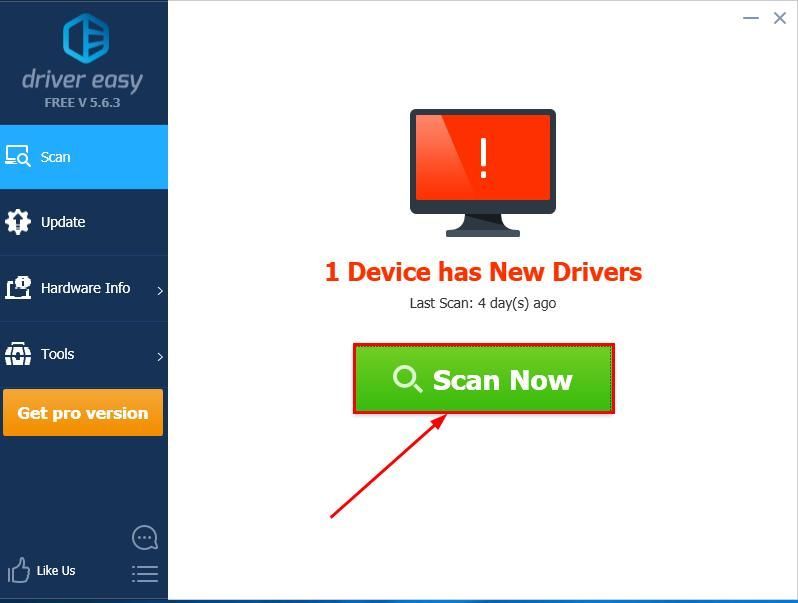
3) ক্লিক করুন সমস্ত আপডেট করুন এর সঠিক সংস্করণটি স্বয়ংক্রিয়ভাবে ডাউনলোড এবং ইনস্টল করতে সব আপনার সিস্টেমে যে ড্রাইভারগুলি নিখোঁজ বা পুরানো আছে (এটির জন্য প্রয়োজন প্রো সংস্করণ - আপনি আপডেট আপডেট ক্লিক করলে আপনাকে আপগ্রেড করার অনুরোধ জানানো হবে)।
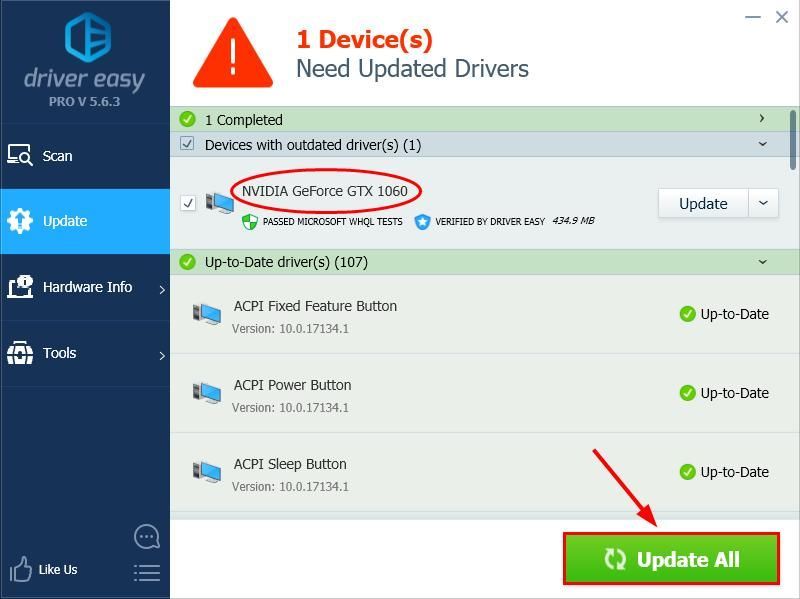
4) পরিবর্তনগুলি কার্যকর হওয়ার জন্য আপনার কম্পিউটার পুনরায় চালু করুন।
5) ডেল ল্যাপটপ স্ক্রিনের ঝাঁকুনির সমস্যা সমাধান হয়েছে কিনা তা পরীক্ষা করে দেখুন। যদি হ্যাঁ, তবে অভিনন্দন! যদি সমস্যাটি থেকে যায় তবে দয়া করে এগিয়ে যান ঠিক করুন 4 , নিচে.
ফিক্স 4: উইন্ডোজ ডেস্কটপ ম্যানেজার অক্ষম করুন
- আপনার কীবোর্ডে টিপুন দ্য উইন্ডোজ লোগো কী
 এবং আর একই সাথে তারপরে টাইপ করুন services.msc বাক্সে এবং টিপুন প্রবেশ করুন ।
এবং আর একই সাথে তারপরে টাইপ করুন services.msc বাক্সে এবং টিপুন প্রবেশ করুন ।

- সনাক্ত এবং ডান ক্লিক করুন ডেস্কটপ উইন্ডো ম্যানেজার সেশন ম্যানেজার । তারপর ক্লিক করুন থামো ।

- ডাবল ক্লিক করুন ডেস্কটপ উইন্ডো ম্যানেজার সেশন ম্যানেজার ।

- মধ্যে সাধারণ ট্যাব, নির্বাচন করুন অক্ষম ভিতরে প্রারম্ভকালে টাইপ । তারপর ক্লিক করুন প্রয়োগ করুন > ঠিক আছে ।

- আপনার কম্পিউটারটি পুনরায় চালু করুন এবং আশা করি আপনার ল্যাপটপের স্ক্রিনটি আবার স্বাভাবিকভাবে প্রদর্শিত হবে।
5 ফিক্স: অসম্পূর্ণ অ্যাপ্লিকেশনগুলি আপডেট করুন বা মুছুন
বেমানান অ্যাপ্লিকেশনগুলি আপনার উইন্ডোজ সিস্টেমেও হস্তক্ষেপ করতে পারে এবং আপনাকে এই বিরক্তিকর স্ক্রিনটি ফ্ল্যাশিং সমস্যার কারণ হতে পারে।
সম্প্রতি ইনস্টল হওয়া যে কোনও অ্যাপ্লিকেশনগুলির কথা চিন্তা করুন এবং এটি আপডেট করার জন্য তাদের আপডেট করার বা মুছার চেষ্টা করুন ডেল ল্যাপটপ স্ক্রিন ঝাঁকুনি সমস্যা বাছাই হয়।
যদি অন্য সমস্ত কিছু ব্যর্থ হয়, তবে এটি কোনও হার্ডওয়ার সমস্যার দশটির মধ্যে নয় বার। আপনি ডেল সমর্থনের সাথে যোগাযোগ করা সেরা হতে পারেন এবং পেশাদার হাতে রেখে দিন leave
আশা করি আপনি এতক্ষণে ডেল ল্যাপটপ স্ক্রিনের ঝাঁকুনির সমস্যাটি সফলভাবে সমাধান করেছেন। আপনার যদি কোনও ধারণা, পরামর্শ বা প্রশ্ন থাকে তবে দয়া করে নীচে আমাদের মন্তব্য করুন। পড়ার জন্য ধন্যবাদ!












![[স্থির] উইন্ডোজ 10 আপডেট ত্রুটি 0x80070541](https://letmeknow.ch/img/common-errors/45/windows-10-update-error-0x80070541.png)





